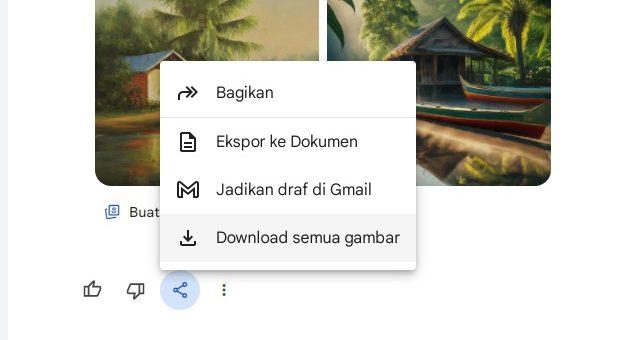
Kotanopan.com. Saat ini kita bisa Membuat Gambar AI Dengan Google Bard Mudah Anti gagal dengan gratis, Mesin AI seeprti Midjourney, DALL-E, atau Stable Diffusion mungkin terlihat canggih dan tentu saja mereka memiliki harga yang harus dibayar. Salah satu alternatif adalah menggunakan Google Bard untuk pembuatan gambar AI secara gratis. Di bawah ini kotanopan akan menjelaskan Cara Membuat Gambar AI Dengan Google Bard Mudah Anti gagal, tentu saja termasuk beberapa tips untuk mendapatkan hasil terbaik dan sesuai yang di inginkan.
Menghasilkan gambar AI dengan Google Bard cukup mudah dan tentu saja gratis, setidaknya untuk saat ini. Anda dapat meminta Bard untuk membuat berbagai macam gambar Anda kehendaki. Tentu saja kita harus memberikan pejelasan tentang gambar seperti apa yang ingin anda buat. Jika tidak, mungkin kita hanya akand mendapatkan penjelasan atas permintaan serta tidak disertai dengan gambar yang kita maksud.
Gunakan Kata Kunci yang tepat untuk Menghasilkan Gambar AI Dengan Google Bard
Kita bisa memulai sebuah permintaan dengan awalah “hasilkan” atau “buat” kedua kata kunci ini umumnya akan membuat Bard memahami apa yang kita inginkan, sehingga akan menghasilkan gambar sesuai deskripsi keinginan kita. Jika Anda tidak menyukai hasilnya, klik “Buat lainya” bawah gambar yang dihasilkan, maka Bard akan memberikan dua gambar baru. Atau kita juga dapat memasukkan perintah baru lain, serta memberikan Bard instruksi tambahan yang lebih detail tentang jenis gambar yang di inginkan.
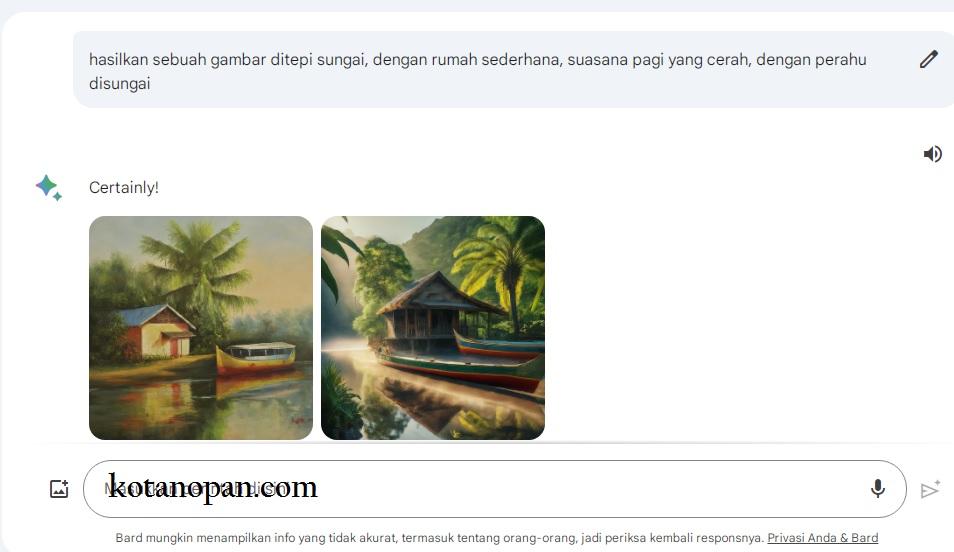
Setelah Google Bard menghasilkan gambar yang sesuai keinginan, kita dapat mengarahkan mouse ke sebelah kanan atas gambar dan mengklik ikon panah ke bawah, dimana akan muncul tulisan “Download Ukuran Penuh” untuk mendownloadnya. kita juga dapat mengunduh kedua gambar secara bersamaan dengan mengeklik ikon bagikan di sebelah bawah lalu pilih Download semua gambar .
baca juga
Cara Melihat Barcode Solar Hilang Di Aplikasi Mypertamina
Perbaiki Kenapa Aplikasi Shopee Tidak Bisa Dibuka di Android
Cara Rubah word Ke PDF Offline Mudah Tanpa Aplikasi
Apakah Gambar AI Dengan Google Bard Aman?
Untuk membantu mengidentifikasi gambar AI , Bard secara otomatis akan memberikan Watermark SynthID, yang tidak terlihat oleh mata manusia. Watermark dapat dideteksi melalui SynthID dan tidak terpengaruh oleh kompresi atau filter. Sepanjang yang kotanopan ketahui Bard mengunakan SynthID untuk Mengidentifikasi konten yang dihasilkan AI. Dikutip dari deepmind.google, mereka menyatakan “Kami meluncurkan SynthID dalam versi beta, sebuah alat untuk memberi tanda air dan mengidentifikasi konten yang dihasilkan AI. Dengan alat ini, pengguna dapat menyematkan watermark digital langsung ke gambar atau audio yang dihasilkan AI yang mereka buat. Tanda air ini tidak terlihat oleh manusia, namun dapat dideteksi untuk identifikasi.”
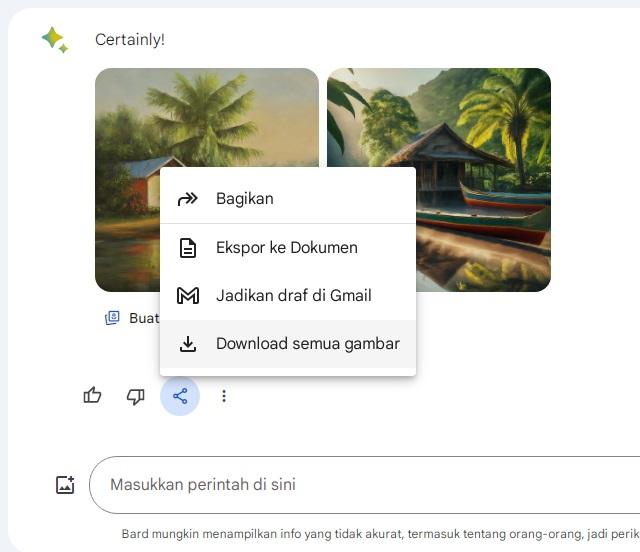
Yang artinya gambar yang dihasilkan Bard memiliki semacam “identitas” watermark sendiri yang sulit dilihat dengan mata manusia, namun bisa dideteksi oleh mesin milik Google sendiri tentunya. Sehingga jika anda berniat menghasilkan Gambar AI Dengan Google Bard sebaiknya lebih bijak mengunakanya ya, karena gambar tersebut memiliki “identitasnya” sendiri.
Tips Ampuh untuk Menghasilkan Gambar Dengan Google Bard.
Meskipun menggunakan Bard cukup sederhana, namun membuatnya menghasilkan gambar yang bagus sesuai keinginan kita adalah tantangan tersendiri. Jika Anda kesulitan dengan hal ini, berikut beberapa tips yang layak dicoba:
1. Berikan Deskripsi yang Jelas untuk Membuat Gambar AI Dengan Google Bard
Semakin lengkap Deskripsi kita, semakin besar kemungkinan kita mendapatkan hasil yang di inginkan. Coba tambahkan detail seperti warna, elemen, pencahayaan, sudut pandang, Detail Warna atau peletakan dan tampilan kamera.
2. Gunakan Perintah Berbentuk Gambar
Jika anda merasa kesulitan untuk Memberikan Deskripsi yang Jelas, cobalah mengunakan gambar pembanding lain. Kemudian meminta Bard untuk membuat jenis gambar serupa dengan perubahan yang di inginkan. Hal ini cukup membantu saat anda bingung ketika ingin berkreasi Dengan Google Bard mengunakan perintah tulisan. Dan ini juga salah satu kelebihan AI milik Google.
3. Beri Rujukan Gambar saat Membuat Gambar AI Dengan Google Bard
Memberi sebuah rujukan gambar tertentu akan dapat berguna saat membuat gambar AI dengan Google Bard. Kita dapat dapat memilih jenis rujukan ataupun nama seniman terkenal dan gaya tertentu, seperti abstrak, benda mati, lukisan, atau lainya.
4. Teruslah mencoba.
Kemungkinan pada percobaan awal kita akan kesulitan Membuat Gambar AI Dengan Google Bard sesuai dengan keinginan kita, namun kita hanya cukup memberikan perintah lain dan deskripsi seuai dengan bayangkan kita sendiri, hal ini akan mendorong kita untuk semakin memahami bagaimana Google Bard benerja membuat gambar untuk kita.
Dalam mengunakan AI apapun jeninya, kita harus selalu memahami serta mematuhi batasan hak cipta saat menggunakan perintah gambar ataupun perintar tulisan. Jangan sampai AI membuat kita melangar peraturan dan undang-undang yang ada dimanapun kita berada. Selamat mencoba berkreasi dan Membuat Gambar AI Dengan Google Bard.
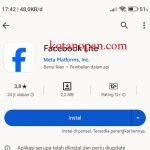

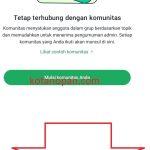
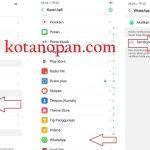
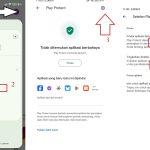
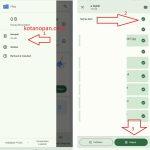
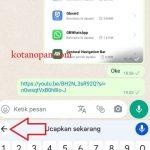
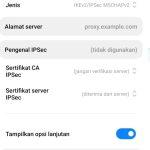
 Ciri Barcode Pertamina Diblokir Dan cara mengatasinya
Ciri Barcode Pertamina Diblokir Dan cara mengatasinya
 Perbaiki Suhu Telepon Terlalu Rendah Pengisian Daya Dihentikan
Perbaiki Suhu Telepon Terlalu Rendah Pengisian Daya Dihentikan
 Cara Melihat Riwayat Pengisian BBM subsidi Pada Mobil
Cara Melihat Riwayat Pengisian BBM subsidi Pada Mobil
 Cara Perbaiki Kendaraan Tidak Ditemukan Pada Mypertamina
Cara Perbaiki Kendaraan Tidak Ditemukan Pada Mypertamina
 Solusi jika Barcode Mypertamina digunakan orang atau hilang
Solusi jika Barcode Mypertamina digunakan orang atau hilang
 Cara Reset Nopol Subsidi Tepat Mypertamina Dan Mendaftar Ulang
Cara Reset Nopol Subsidi Tepat Mypertamina Dan Mendaftar Ulang
 Cara menyambungkan HT baofeng dengan HT merek lain
Cara menyambungkan HT baofeng dengan HT merek lain
 Bagaimana Jika Nopol Sudah Terdaftar Di Mypertamina
Bagaimana Jika Nopol Sudah Terdaftar Di Mypertamina
 Cara Membatasi akses internet dan blokir web pada modem HG8245H
Cara Membatasi akses internet dan blokir web pada modem HG8245H


